Tableau(태블로) 사용법 차트 그리기 : 파이 차트(Pie chart)
Tableau(태블로)는 데이터 시각화에 좋은 도구입니다. 무료로 다운로드하여 14일 동안 경험해 볼 수 있습니다. 차트 그리기는 엑셀보다 쉽고, 빠르며, 직관적입니다. 오늘은 파이 차트 사용법을 정리해 보겠습니다.
파이 차트 만드는 방법
일반적으로 파이 차트를 어떤 경우에 사용하게 되나요? 보통 항목별 구성 비율 또는 가중치를 표현할 때 파이차트를 사용하는 경우가 많습니다. 파이 차트를 만드는 방법은 2가지가 있으므로 편한 것을 선택하면 됩니다.
- 기본 막대 차트에서 파이 차트로 변신시키는 방법



1. 사이드바의 '매출'을 더블클릭합니다.
2. 사이드바의 '고객 세그먼트'를 마크카드의 '색상'에 드래그 앤 드롭합니다.
3. 마크 카드에서 '파이 차트' 를 선택해 줍니다.
4.합계(매출) 초록알약을 마크 카드에 있는 '각도'로 드래인 앤 드롭해 줍니다.

- 처음부터 파이 차트를 그리는 방법

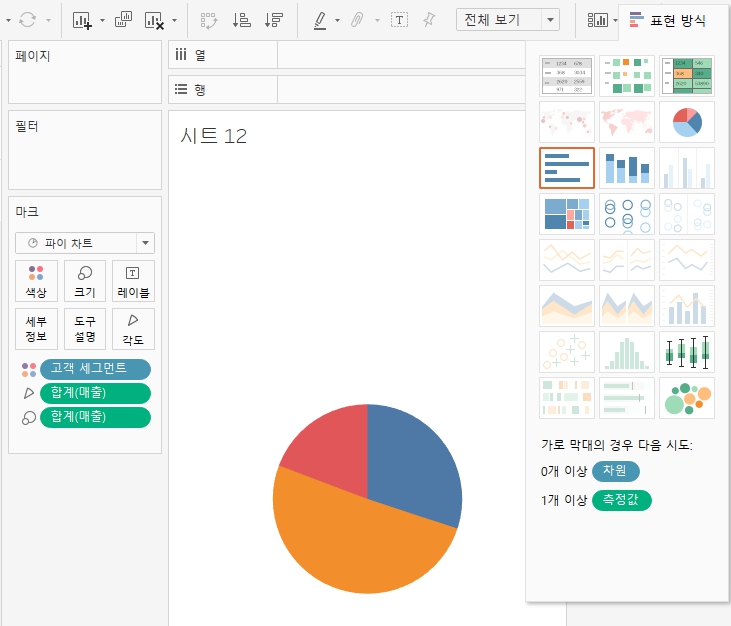
위 그림처럼 사이드 바에서 '매출'을 클릭하고 윈도우 사용자는 Ctrl을 누른 채(Mac은 Cmd) '고객 세그먼트'를 선택하고, 오른쪽 상단에 있는 '표현방식'을 클릭한 후 파이 차트를 선택합니다. 그러면 끝입니다. 너무 싱겁죠?
퀵 테이블 계산
이제 '퀵 테이블 계산'을 이용하여 구성 비율을 표기하는 법을 정리하겠습니다. 퀵 테이블 계산이라는 것은 자주 사용하는 기능? 또는 매크로 같은 것을 모아놓은 메뉴입니다.


위 그림처럼 '합계(매출): 초록 알약'을 마우스로 우클릭하면 '퀵 테이블 계산' 메뉴가 나옵니다. 그리고 마우스를 '퀵 테이블 계산'에 가져가 봅니다.
- 누계
- 차이
- 비율 차이
- 구성비율
- 순위
- 백분위수
- 이동평균
이라는 자주 사용하는 기능들이 있습니다. 일종의 매크로 같은 거라고 생각하면 됩니다. 이것들 중에서 파이 차트의 주 목적인 '구성비율'을 선택해 주면 바로 위의 오른쪽 그림처럼 구성비율대로 표현됩니다.
파이 차트에 대한 비판적 관점
파이 차트에 대한 비판적 관점은 크기를 각도로 표현하다 보니 비슷한 비중 값을 가지는 경우 차트를 육안으로 보면서 순위를 구분하기에는 변별력이 떨어진다는 것입니다. 따라서 반드시 수치를 표현하여 변별력을 보완해 주어야 한다는 것입니다.
대안 탐색
파이 차트로 차이를 가늠하기 어려울 때는 바 차트로 대체하는 것이 좋을 듯합니다.
[이전 글] Tableau(태블로) 사용법: 라인차트와 영역차트 구별하여 사용하는 법
'태블로(Tableau)' 카테고리의 다른 글
| Tableau(태블로) 사용법 차트 그리기 : 스캐터 플롯(Scatter Plot) (0) | 2021.04.18 |
|---|---|
| Tableau(태블로) 사용법: 엑셀 데이터 전처리, 태블로 프렙으로 한다. (0) | 2021.04.10 |
| Tableau(태블로) 사용법: 라인차트와 영역차트 구별하여 사용하는 법 (0) | 2021.04.06 |
| Tableau(태블로) 사용법 차트 그리기 : 영역 차트(Area chart) (0) | 2021.04.01 |
| Tableau(태블로) 사용법 차트 그리기 : 라인 차트(Line chart) (0) | 2021.03.24 |





